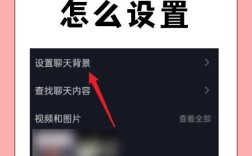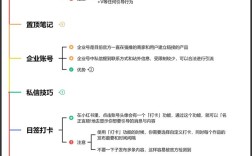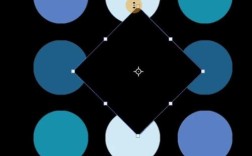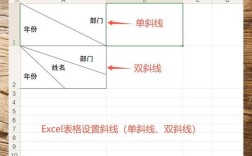EndNote使用指南
EndNote是一款功能强大的文献管理软件,被广泛应用于学术研究和论文写作中,它不仅可以帮助用户高效地收集、整理和管理文献,还能方便地在Word等文本编辑软件中插入参考文献,本文将详细介绍EndNote的使用方法,包括文献导入、文献管理和引用文献等方面,以帮助用户快速上手并充分利用EndNote的功能,以下是关于EndNote如何使用的详细解析:
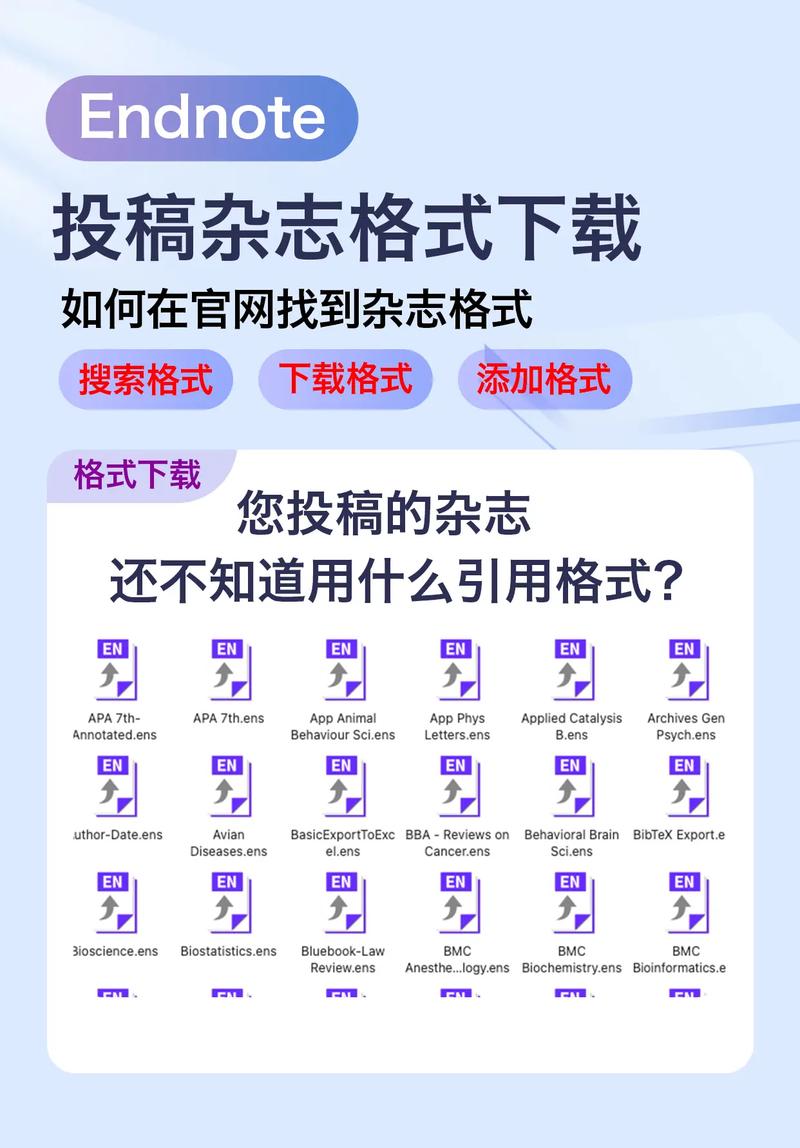
一、EndNote简介
EndNote是一款由科睿唯安公司开发的文献管理软件,旨在帮助研究人员、学生和学者有效地管理和组织参考文献,其强大的功能包括文献搜索、导入、管理和引用等,支持与多种文本编辑器无缝集成,如Microsoft Word,EndNote还提供了丰富的参考文献样式,几乎覆盖了所有学术领域的需求。
二、安装与初始设置
1、下载与安装:从EndNote官方网站或其他可靠来源下载EndNote安装包,根据操作系统选择相应版本进行安装,安装过程中,建议按照默认设置进行,以确保所有组件正确安装。
2、创建新数据库:安装完成后,打开EndNote,点击“File”菜单,选择“New”来创建一个新的文献数据库,为数据库命名并选择合适的保存位置,EndNote会自动为该数据库生成一个.enl文件作为主数据文件。
3、界面介绍:EndNote的主界面由菜单栏、工具栏、分组面板、文献列表和详细信息面板等组成,熟悉这些界面元素有助于更高效地使用EndNote。
三、文献导入
EndNote支持从多种来源导入文献,包括在线数据库、PDF文件、其他参考文献管理软件以及手动输入等。
(一)在线数据库导入
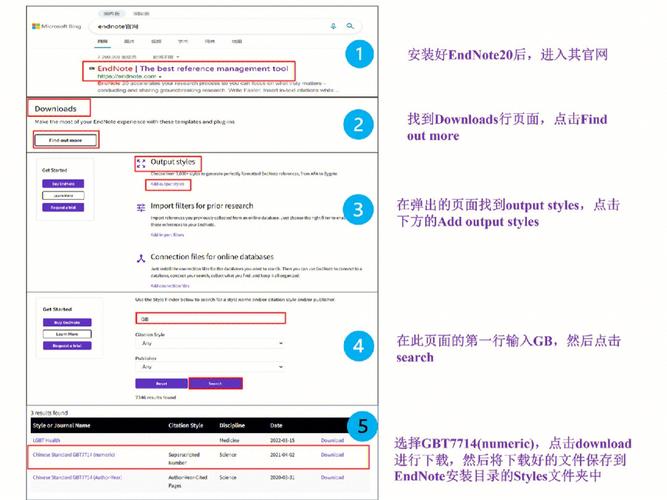
1、连接数据库:在EndNote中,点击“Online Search”按钮,可以看到支持的数据库列表,如PubMed、Web of Science、CNKI等,选择目标数据库后,使用相应的检索方式查找文献。
2、导入文献:找到所需文献后,选中它们并点击“Import”按钮,EndNote会根据文献的类型和来源自动选择合适的导入过滤器(Import Option),对于中文文献,特别要注意选择“Chinese Std GBT7714 (authoryear)”等合适的样式。
3、过滤器设置:如果文献信息导入不完整或格式不正确,可以在“Edit”菜单中选择“Preferences”,然后在“Import”选项卡中设置或编辑过滤器。
(二)PDF文件导入
1、直接拖拽:将PDF文件直接拖拽到EndNote的文献列表中,EndNote会自动识别文献信息并导入,但需要注意的是,并非所有PDF文件都能被准确识别,特别是中文文献。
2、手动调整:如果导入后信息不全或有误,可以手动编辑文献信息,右键点击需要修改的文献,选择“Edit Reference”,在弹出的对话框中补充或修正信息。
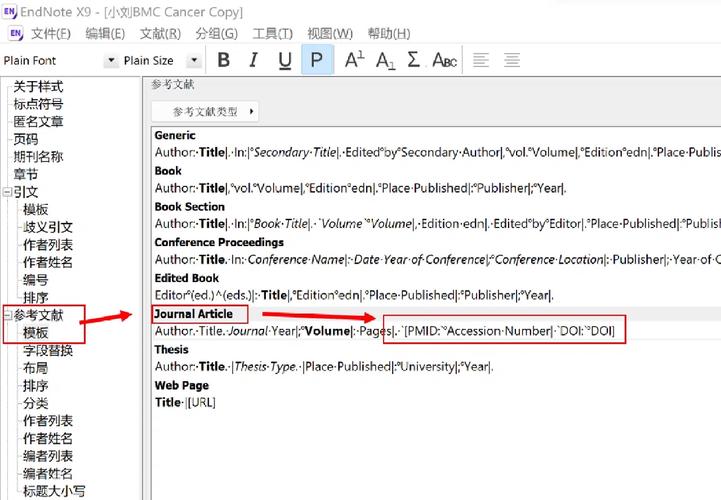
(三)其他格式导入
1、RIS格式:对于RIS格式的文件,通常可以直接双击文件实现导入,但如果遇到乱码问题,可以尝试修改编码方式为Unicode(UTF8)。
2、手动输入:对于无法直接导入的文献(如网页、书籍章节等),可以选择“New Reference”,根据文献类型手动输入相关信息。
四、文献管理
(一)分组与排序
1、创建分组:为了更有效地管理文献,可以根据研究主题或项目创建不同的分组,在EndNote中,右键点击分组面板中的“My References”,选择“Create Group”,然后输入分组名称。
2、拖拽文献:将文献拖拽到相应的分组中即可完成分类,还可以使用Shift或Ctrl键进行多选,以便同时移动多个文献。
3、自定义排序:在分组内,可以点击列头的排序按钮对文献进行排序,EndNote还允许用户通过编辑列头的方式自定义排序规则。
(二)文献筛选与重复处理
1、筛选文献:使用筛选功能可以快速找到特定条件的文献,可以按作者、年份、关键词等条件进行筛选。
2、查找重复文献:EndNote提供了查重功能,可以帮助用户发现并处理重复导入的文献,点击“References”菜单下的“Find Duplicates”即可。
3、删除重复文献:在查重结果中,选中不需要的重复文献并右键点击选择“Move to Trash”即可删除。
(三)附件与笔记
1、添加附件:对于PDF或其他格式的全文文献,可以作为附件添加到EndNote中的文献记录,这样即使没有网络连接也能随时查看全文。
2、添加笔记:在文献记录中添加个人笔记或注释,有助于后续撰写论文时快速回顾文献内容和个人想法。
五、引用文献
(一)Word中插入引用
1、打开Word插件:确保Word中已经安装了EndNote插件,如果没有安装,可以通过Word的“COM加载项”管理器添加。
2、插入引用:将光标放在Word文档中需要插入引用的位置,然后在EndNote中选中要引用的文献,点击“Insert Citation”按钮即可,EndNote会在文档中插入相应的引用标记,并在文末生成参考文献列表。
(二)自定义引用样式
1、选择样式:EndNote提供了多种引用样式供用户选择,在Word的EndNote插件中,点击“Style”旁边的下拉箭头可以选择不同的样式,如果默认样式中没有需要的样式,可以选择“Select Another Style”进行查找。
2、编辑样式:如果需要进一步自定义引用样式,可以点击“Edit”菜单下的“Output Styles”进行编辑,但请注意,不建议随意修改现有样式以免造成混乱。
就是关于EndNote如何使用的详细解析,下面提供两个常见问题的解答作为FAQs部分:
FAQs
Q1: EndNote无法导入某些PDF文件怎么办?
A1: 如果EndNote无法导入某些PDF文件,可能是因为这些文件不是由EndNote可识别的PDF Maker创建的,此时可以尝试以下方法:一是检查PDF文件是否已损坏或受保护;二是尝试使用其他PDF阅读器打开文件看是否能正常显示;三是考虑使用OCR(光学字符识别)技术转换PDF文件为可编辑的文本格式后再导入EndNote。
Q2: 如何在EndNote中备份我的文献库?
A2: 为了确保文献库的安全,建议定期备份EndNote文献库,备份方法很简单,只需将EndNote文献库的.enl文件复制到其他存储设备或云端存储空间即可,如果文献库较大,可以先在EndNote中压缩文献库(File > Compressed Library),然后再复制压缩后的.enu文件进行备份。